使用photoshop软件铺地砖或者是瓷砖,在做室内设计时经常会遇到的问题,今天通过给设计好的室内设计图更换铺好的瓷砖的例子,看看是如何一步步实现瓷砖铺图的。
一、制作瓷砖
寻找合适的瓷砖
(1)室内设计风格
尽可能的保持风格上的一致,否则的话会看上去很难看。(2)室内设计尺寸
如果室内设计图片尺寸仅有500*400px,那么你的一块瓷砖的大小就不能超过这个数字,而且应该是小很多,你不能在室内只铺一块瓷砖吧,这也不符合实际,所以在制作过程中要适当的缩小瓷砖尺寸。
(3)为了制作出好的效果,需要在选择的瓷砖周边画上描边。
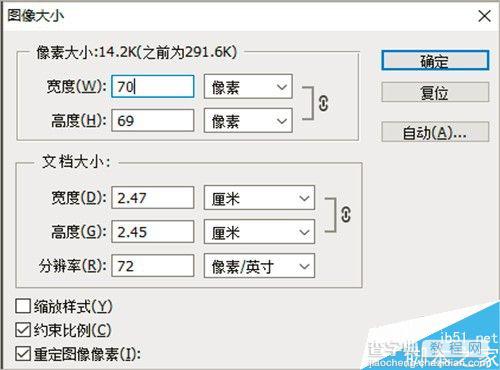
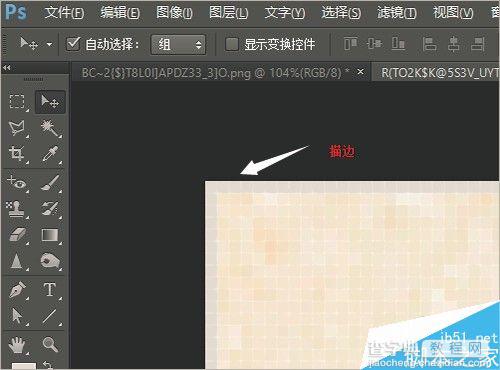
设置图案图章工具
(1)制作好单张瓷砖后,点击“编辑”找到“定义图案”,点开后在弹出的对话框内输入自定义名字,起名叫瓷砖。
(2)做好定义图案后,点开工具栏的图案图章工具,在属性栏中点击选择定义好的图案——瓷砖。
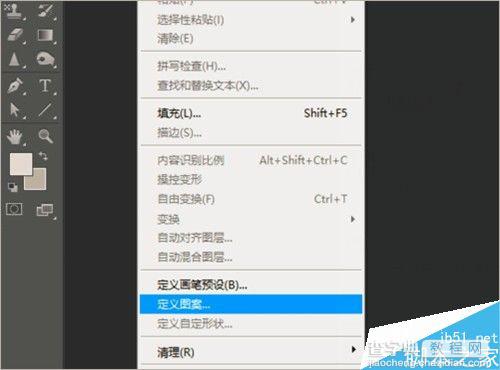
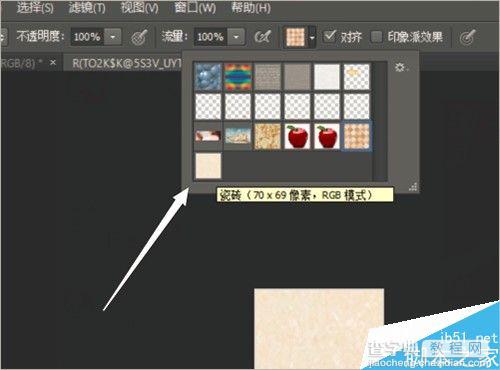
新建文件制作瓷砖
(1)新建以空白文件,其大小可以设置的大一点,这个没有关系,只要长宽比室内设计图的大就行。
(2)使用图案图章工具在图像上绘制出瓷砖图案。

二、寻找室内灭点
点开直线工具,选择图像中几个主要的直线存在,然后沿着这些线画直线,画着画着就会发现一个有趣的问题,即这些直线最终会重合在一个点上,那么这个点就叫做灭点。
寻找灭点的意义是指导接下来在铺瓷砖的过程中找到参考方向,只有当我们的瓷砖边线也在朝着这个灭点的时候,铺的地砖看上去才足够真实。

三、室内铺瓷砖
勾画瓷砖路径
使用钢笔工具在图像内以瓷砖边沿为线勾画瓷砖路径,勾画完成后点开路径控制面板,然后点击控制面板空余部分在图像上隐藏路径。
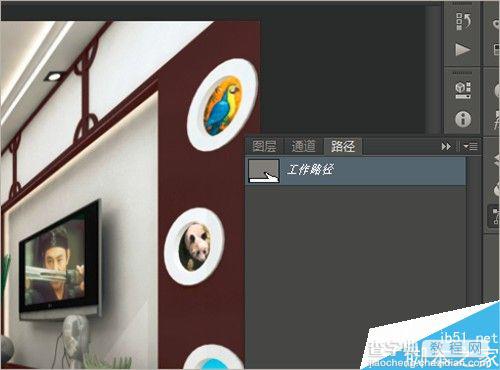
扭曲瓷砖
将在上几步操作中制作好的瓷砖移动至需要铺瓷砖的图像上,首先使用自由变换工具对瓷砖的大小做适当的调整,然后在选区内右击鼠标选择“扭曲”,然后移动各个移动点,目的是要将整张瓷砖图覆盖在要重新铺设的瓷砖上。
这里的操作不便叙述,可以根据上面提到的目的,尽可能的去做到。
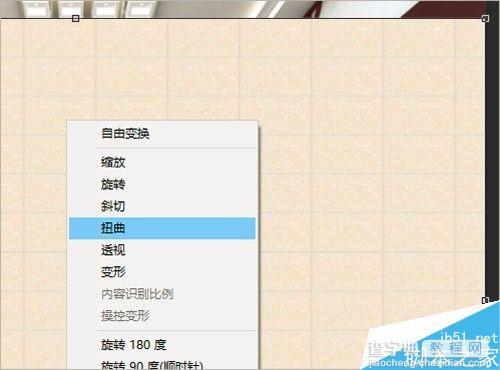

将路径转化为选区
点击路径控制面板,点击工作路径后,点击下方的”将工作路径转变为选区“。
点回图层控制面板,点击下方的添加图层蒙版,即可看到效果。
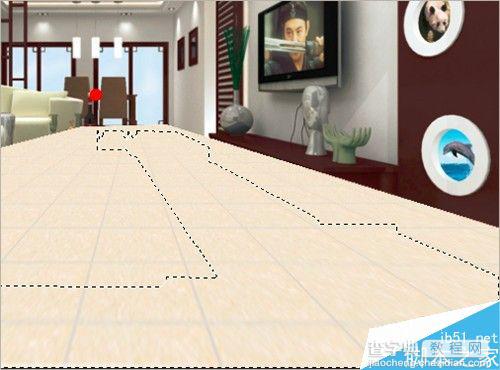


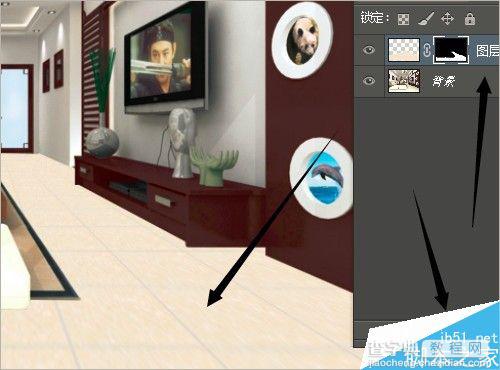
以上就是photoshop给室内设计图实现瓷砖铺图方法介绍,操作很简单的,有兴趣的朋友可以参考本文,一起来学习吧!
【photoshop给室内设计图实现瓷砖铺图】相关文章:
